
Mark Lucas
0
4801
407
Bez względu na to, na jakiej platformie się znajdujesz, Twój pulpit może wiele powiedzieć o tym, jak używasz komputera. 5 lepszych sposobów korzystania z pulpitu Windows niż na skróty 5 lepszych sposobów korzystania z pulpitu Windows niż na skróty Twój pulpit jest zbyt cenny, aby być zaśmiecone skrótami. Pokażemy Ci, jak lepiej z niego korzystać. Przeróbka pulpitu zwiększy Twoją inspirację, kreatywność lub wydajność. . Może nawet rzucić okiem na twoją osobowość - i całkowicie nas wprowadzić w błąd.
Być może utrzymujesz pulpit systemu Windows w starannej czystości, ale twoje fizyczne biurko to bałagan. Jeśli jesteś ciekawy, jak członkowie zespołu MakeUseOf korzystają ze swoich pulpitów, rzuć okiem teraz.
Pulpit Genius
Kilku członków naszego zespołu należy do tej kategorii. Możesz nazwać ich komputery stacjonarne bałaganami, ale wszyscy wiemy, że prawdziwy geniusz polega na pokonywaniu chaosu. Poza tym, kto ma czas na sprzątanie, kiedy mają pracę do wykonania?
Zdecydowanie nie nasz rezydent programista i redaktor DIY James Bruce. Oto jak wygląda jego pulpit Mac po sprzątanie.
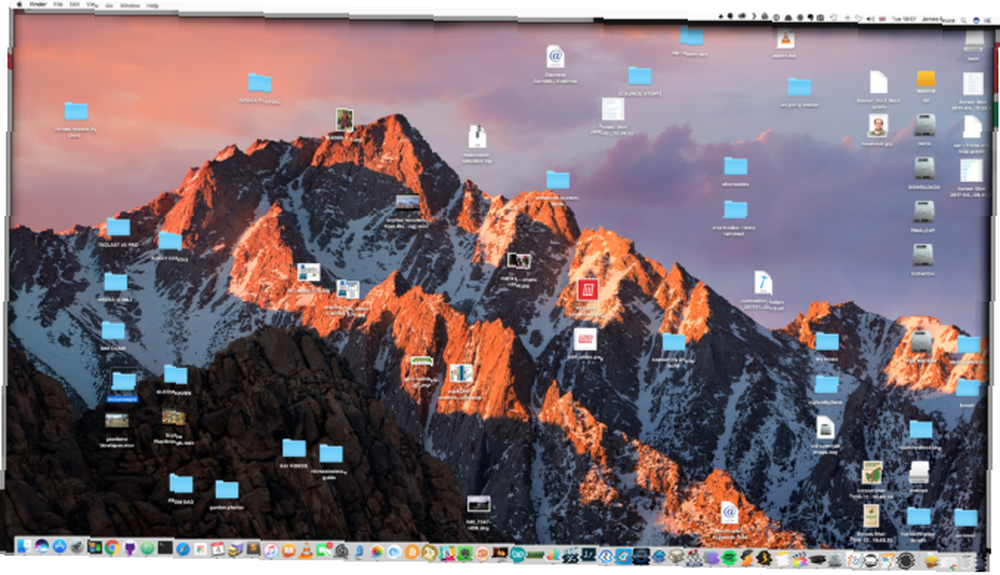
Czy rozpoznajesz system? James twierdzi, że jest jeden. W swojej obronie ma rację:
“Wydaje mi się, że nie mogę ufać nikomu, kto dosłownie nic nie ma na pulpicie. Czy cały czas spędzasz na organizowaniu rzeczy?”
Na szczęście James ma kilku kolegów, którym może zaufać. Przede wszystkim nasz edytor Smart Home Briallyn Smith.
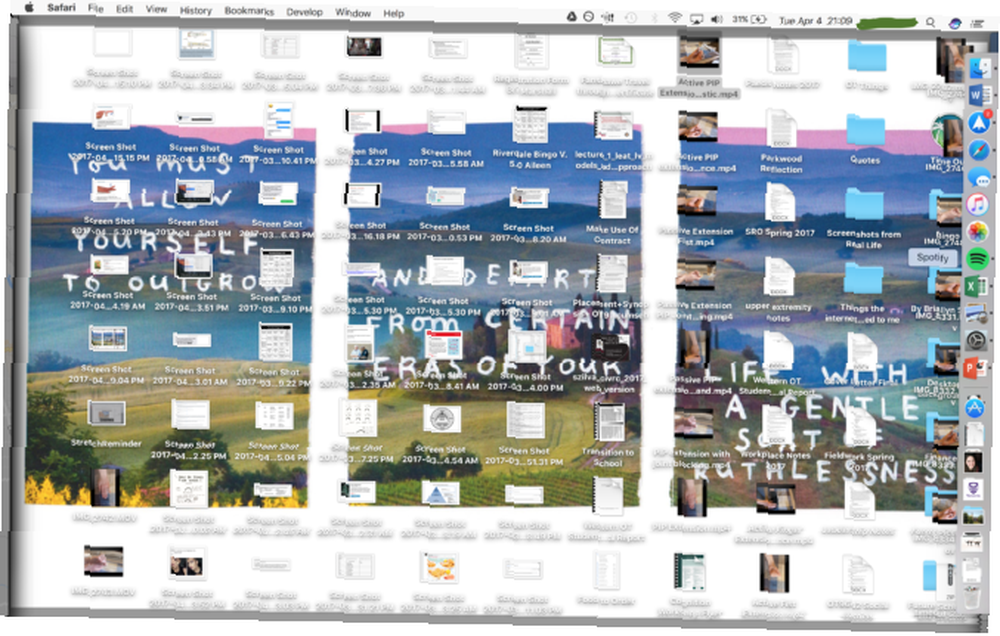
Briallyn opisuje swój pulpit jako tragedię.
“Tak bardzo chcę być zorganizowanym człowiekiem, a jednak wszystko regularnie rozpada się w ciągu 48 godzin.”
Chociaż przyznaje, że jej pulpit jest niefunkcjonalny, Briallyn zauważa również, że mocno polega na narzędziu wyszukiwania. 9 Porad dla minimalistycznego i bardziej wydajnego Maca 9 Porad dla minimalistycznego i bardziej wydajnego Maca Interfejs Maca jest czysty i piękny jest, ale z kilkoma poprawkami tu i tam, możesz go trochę dopracować, aby uzyskać przyjemniejsze wrażenia na pulpicie. . Uważamy, że ma kilka sztuczek w rękawie.
Ian BuckleyPulpit wygląda na zwodniczo czysty, ale przyznaje, że chaos leży tuż pod powierzchnią.
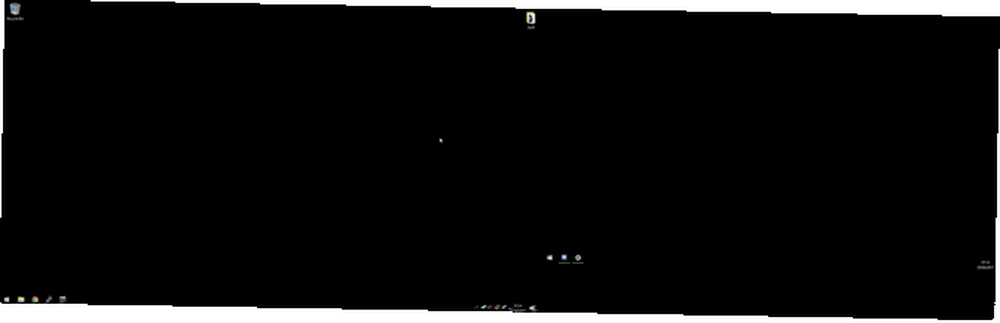
“Mój pulpit jest zagracony, więc tworzę folder o nazwie stuff i wszystko do niego trafia. Jakiś czas później proces się powtarza, ale zapomniałem, że utworzyłem katalog rzeczy. Tworzę nowy katalog rzeczy, w którym wpisuje się wszystko na pulpicie, w tym stary katalog rzeczy. Powtarzaj, aż zagnieżdżone foldery rzeczy przestaną działać.”
Pulpit stacji roboczej
Podczas gdy nasi geniusze zdają się po prostu zrzucać wszystko na swoje komputery, ci ludzie używają pulpitu do konkretnych projektów.
Khamosh Pathak opisuje swój pulpit jako “jakieś szczególne piekło.”
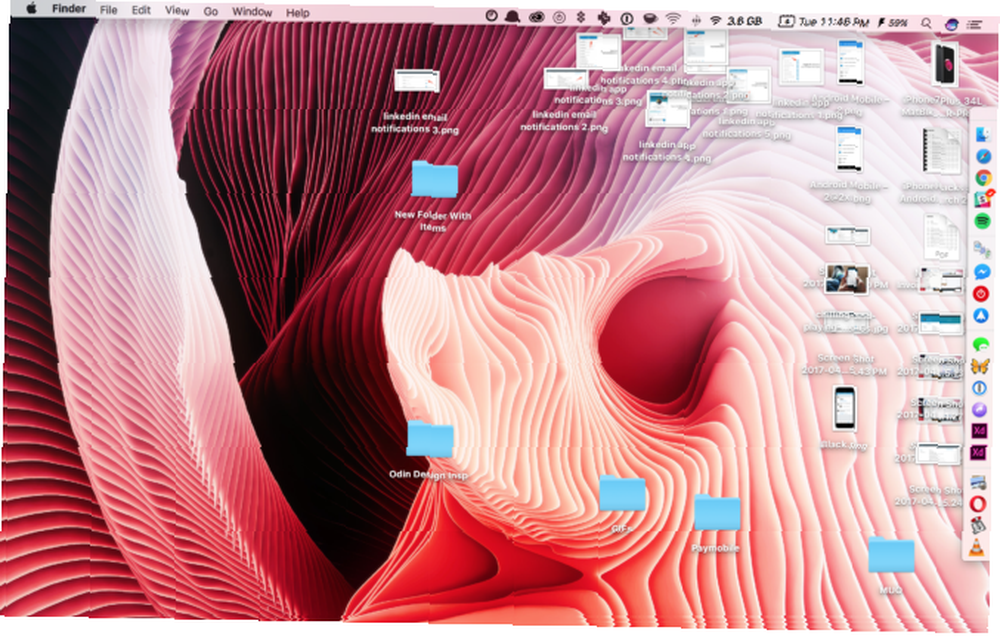
Pulpit Khamosha to tablica dla bieżących projektów i artykułów. Eksportuje edytowane obrazy swoich artykułów i szkieletów projektów UX na pulpit, aby mógł przeciągnąć je do okna czatu, e-maila lub okna przeglądarki. Od czasu do czasu, gdy robi się zbyt tłoczno lub potrzebuje zrzutów ekranowych artykułów, Khamosh czyści pulpit.
“Prawdopodobnie powinienem szukać aplikacji, która zrobi to w bardziej wyrafinowany sposób, ale do tego czasu to jest to.”
Jeśli masz jakieś pomysły na Khamosha, zostaw komentarz poniżej!
Rohan NaravanePulpit ma dwa główne cele. Najpierw trzymaj zrzuty ekranu, “ponieważ na komputerze Mac, który jest domyślnym miejscem docelowym, gdy używasz skrótu Cmd + Shift + 3 lub Cmd + Shift + 4.” Ponadto używa swojego pulpitu “jako tymczasowy obszar do przechowywania plików i folderów muszę załączyć i wysłać pocztą e-mail.”
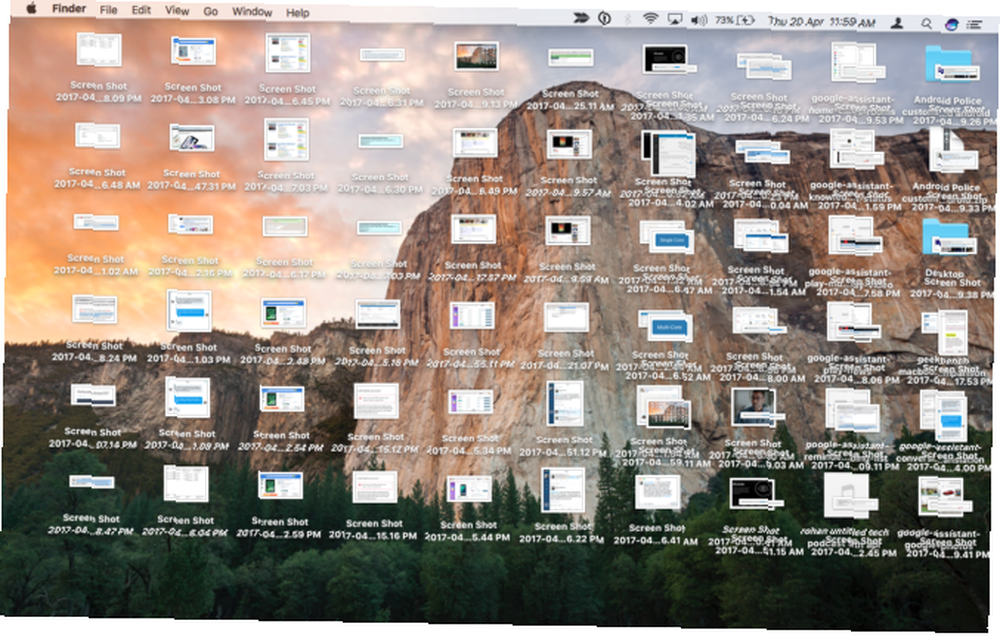
Jak większość z was, którzy wiedzą, jak korzystać z przyzwoitego narzędzia do zarządzania plikami, takiego jak Finder 8 Porady Findera dla Maca dla nowicjuszy 8 Porady Findera dla Maca dla nowicjuszy Poruszanie się po plikach i folderach za pomocą natywnej przeglądarki plików Mac Finder jest dość łatwe, ale ukrytych jest wiele innych funkcji za menu i skrótami klawiaturowymi. - które sortuje pliki według “Data modyfikacji” - Rohan rzadko wchodzi w interakcje z pulpitem; do tego stopnia, że chwilowo zaprzecza jego istnieniu. W tych rzadkich przypadkach, gdy ma do czynienia z wieloma plikami na pulpicie, wybiera je wszystkie i umieszcza w folderze o nazwie “Pulpit”. Oczywiście ten folder znajduje się na jego pulpicie.
Zanim przejdziesz do komentarzy, Rohan zdaje sobie sprawę, że możliwe jest automatyczne zapisywanie zrzutów ekranu w określonym folderze 8 inteligentnych folderów, których potrzebujesz na komputerze Mac (i jak je skonfigurować) 8 inteligentnych folderów, których potrzebujesz na komputerze Mac (i jak Skonfiguruj je) Inteligentny folder Mac umożliwia grupowanie podobnych plików z całego komputera. Oto jak z nich korzystać i kilka świetnych przykładów na początek. , nawet na komputerze Mac. Ale po co zawracać sobie głowę?
“Tak, w zasadzie nie obchodzi mnie to, że w ogóle nie ma pulpitu.”
Bohed, nasz dyrektor artystyczny ma konfigurację z dwoma ekranami, stąd dwa komputery stacjonarne.
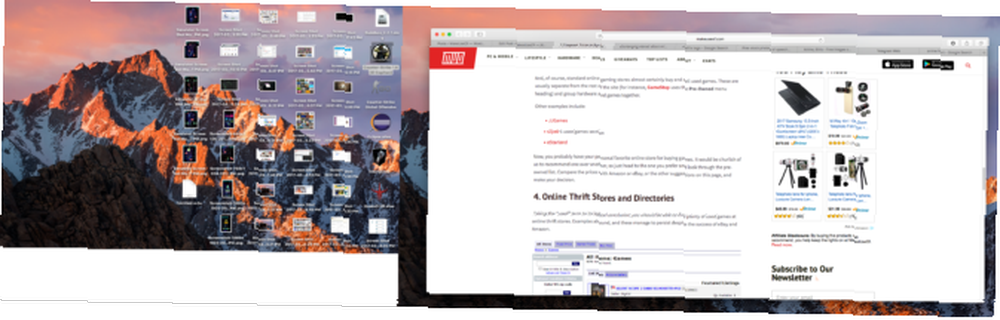
Podobnie jak Rohan, pozwala swojemu Macowi automatycznie zapisywać wszystkie zrzuty ekranu na pulpit.
Nasz redaktor wyjaśniający technologię Gavin Phillips zmniejszył rozmiar z podwójnego 24-calowego ekranu i 17-calowego laptopa do jednego monitora. Najwyraźniej pisanie i edycja wymaga mniej miejsca na ekranie niż badania rynku.

Gavin lubi widzieć inne tło co kilka godzin Zlecić na zewnątrz tapetę, aby stworzyć oszałamiający pulpit dynamiczny Zlecić na zewnątrz tapetę, aby stworzyć oszałamiający pulpit dynamiczny Wyobraź sobie, że codziennie uruchamiasz system Windows do nowej, oszałamiającej tapety. Pokażemy, jak korzystać z Reddit i John's Background Switcher, aby skonfigurować dynamiczny pulpit, który aktualizuje się automatycznie. i używa John's Background Switcher, o którym pisał jakiś czas temu.
Tymczasem nasz edytor Linux i Security Christian Cawley nie pozostawia wątpliwości co do jego gustu muzycznego.

Najbardziej płodny dziennikarz w Wielkiej Brytanii używa głównie skrótów ze swojego pionowego paska zadań. Twój pasek zadań Windows powinien być w pionie, oto dlaczego Twój pasek zadań Windows powinien być w pionie, oto dlaczego Domyślna pozycja paska zadań Windows znajduje się na dole ekranu. Ale pionowy pasek zadań może być dla Ciebie lepszy. Dowiedzmy się dlaczego. . Tymczasem na pulpicie znajdują się gry i cyfrowe usługi pobierania “rozsądnie zgrupowane,” Christian mówi.
Lean Desktop
Zasadniczo są to dwa różne sposoby myślenia w jednym. Po pierwsze, mamy ludzi, którzy doceniają stylowy pulpit bez bałaganu. A potem mamy minimalistów.
Sądząc po pasku zadań, James Frew nie jest hardkorowym minimalistą, ale zdecydowanie ma styl.
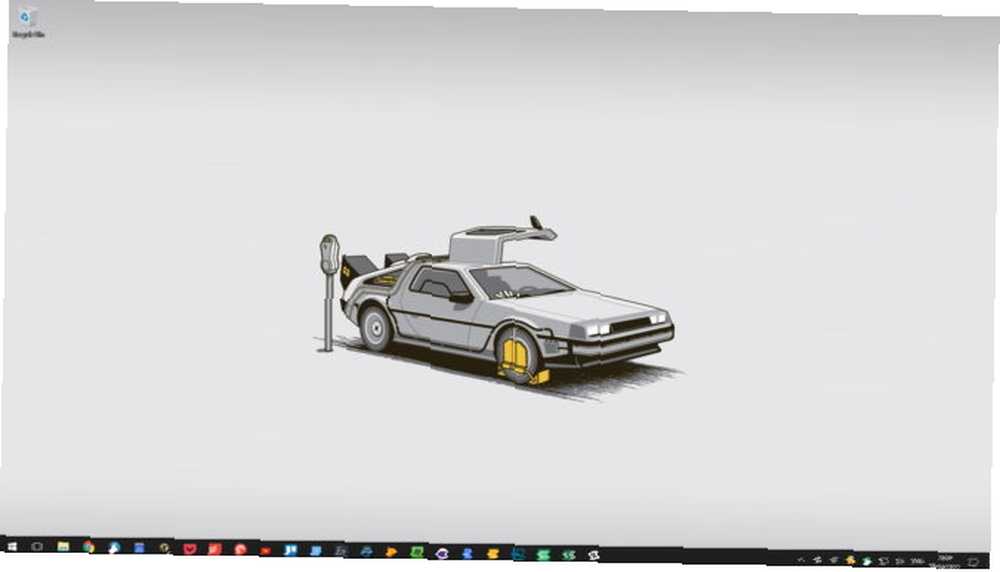
“Tidy Desk [góra], Tidy Mind.”
James docenia czysty i uporządkowany pulpit systemu Windows Jak raz na zawsze posprzątać pulpit systemu Windows Jak raz na zawsze posprzątać pulpit systemu Windows Zaśmiecenie jest bardziej szkodliwe niż się wydaje. Uporządkowany pulpit systemu Windows ułatwia znalezienie rzeczy, jest przyjemniejszy do oglądania i zmniejsza stres. Pokażemy, jak uporządkować pulpit. . Głównie dlatego, że lubi “będąc w stanie zminimalizować wszystkie moje okna i spojrzeć na moje obracające się minimalistyczne tła.” Wszystkie jego pliki do pobrania, pliki i inne rzeczy przechodzą do folderu Pobrane, z którego James ostatecznie sortuje je według miejsca, do którego należą. Strata czasu, jeśli zapytasz drugiego Jamesa.
Joe CoburnPseudonim wokół MakeUseOf to superjoe. Podobnie jak jego poziom maniaków, jego komputer Mac również nie jest z tego świata.
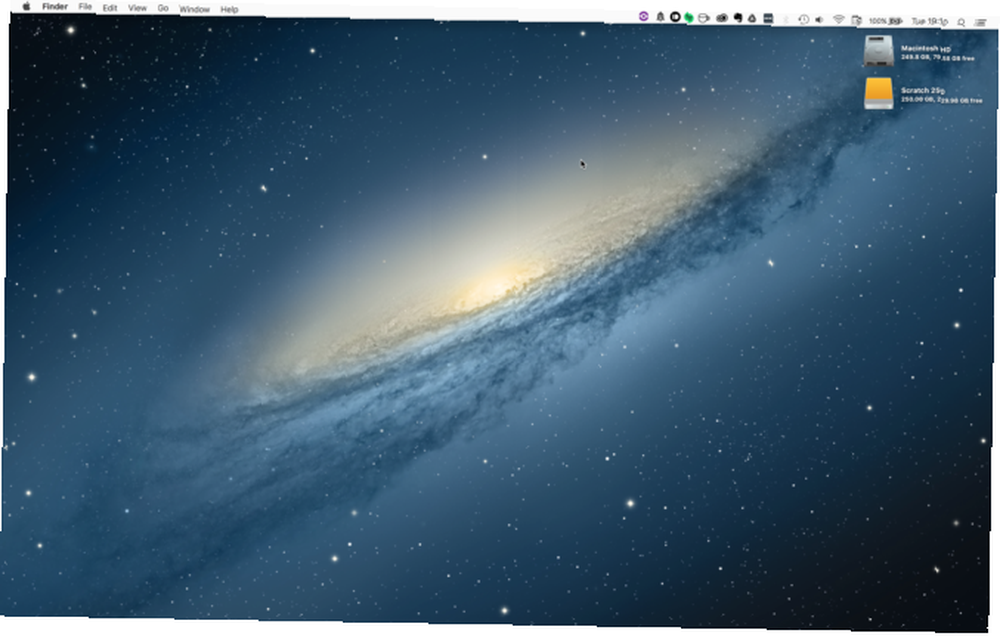
Nie pozwól, aby ten pulpit Cię oszukał! Lubi dbać o czystość pulpitu, ponieważ często korzysta z wielu dysków USB i sieciowych (#macproblems). Gdybyś jednak mógł zobaczyć jego prawdziwe biurko, rozpoznałbyś geniusz Joe:
“Co jest ze mną nie tak - mam super czysty pulpit [mac], ale moje prawdziwe biurko jest wyjątkowo niechlujne.”
Bertel King Jr. udostępnił dwa zrzuty ekranu. Po pierwsze, pokazał bardzo stylowy i czysty pulpit.

Nieco zaniepokojony przez wszystkie zatłoczone komputery stacjonarne (“Nie wiem jak żyjecie.”) i zainspirowany pięknym ujęciem napisanym przez innego pisarza w systemie operacyjnym Chrome, zaczął szukać nowej tapety. Oto, co wymyślił:
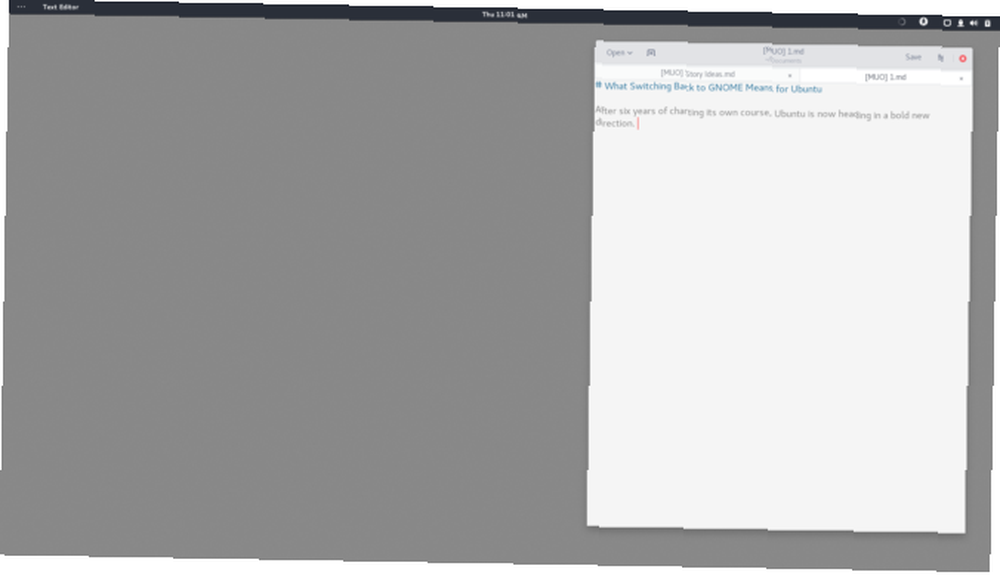
Jednolity szary. Czy to jest sztuka??
Aby utrzymać porządek na pulpicie, Bertel zapisuje wszystko bezpośrednio w odpowiednim folderze. Wszystko, co nie ma miejsca docelowego, pozostaje w Pobranych. Prosty.
Joe Keeley lubi dbać o porządek na pulpicie. Oznacza to absolutnie brak ikon lub plików tymczasowych, tylko Kosz.

Joe używa paska zadań do przechowywania skrótów do programów. 3 lepsze sposoby przechowywania plików niż na komputerze. 3 lepsze sposoby przechowywania plików niż na komputerze. Czy wiesz, że przechowywanie plików bezpośrednio na pulpicie może zaszkodzić Twojej produktywności? Przechowywanie na pulpicie jest proste, ale ma ukryte wady, o których możesz nie wiedzieć. Możesz zrobić lepiej! używa cały czas.
“Na pulpicie chodzi o wyświetlanie niesamowitych zdjęć w wysokiej rozdzielczości.”
Teraz dla najbardziej minimalistycznego pulpitu, wyobraź sobie pulpit Jamesa Bruce'a z absolutnie niczym. Dostajesz to Akshatapulpit Maca.
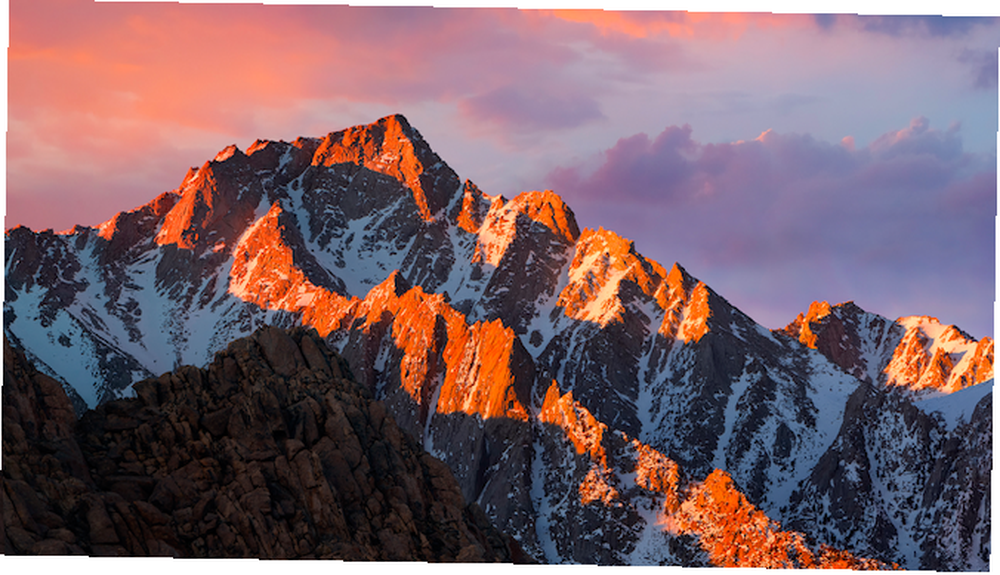
Akshata mówi:
“Mój pulpit zawsze pozostaje pusty. Używam kombinacji Spotlight i Findera do organizowania / znajdowania plików i innych rzeczy. Uwielbiam domyślną tapetę macOS i trzymam się jej. Raz na jakiś czas zmieniam to na coś innego. Nie robi to żadnej różnicy, ponieważ prawie nigdy nie patrzę na pulpit.”
Ci Macowie wyraźnie lubią domyślne górskie tło.
Pulpit autora
Tina Sieber używa sztuczki, aby utrzymać pulpit systemu Windows w czystości: ukrywa wszystkie ikony pulpitu.
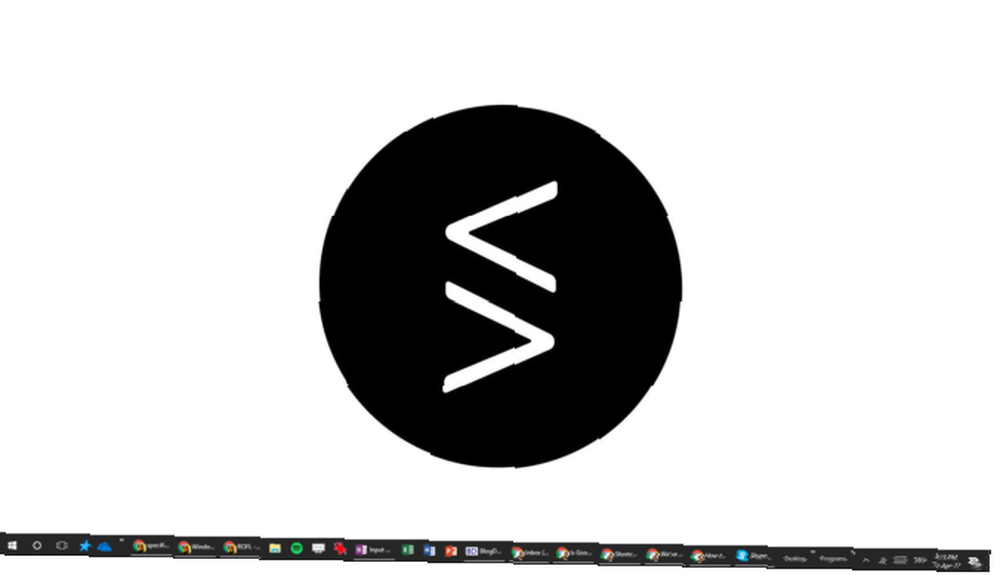
Aby nadal mieć dostęp do wszystkiego, co dostaje się na pulpit, zachowuje pasek narzędzi paska zadań 7 Przydatnych pasków narzędzi, które można dodać do paska zadań systemu Windows 7 Przydatnych pasków narzędzi, które można dodać do paska zadań systemu Windows Pulpit systemu Windows może być bardzo produktywnym miejscem do pracy. Natywne paski narzędzi mogą pomóc Ci uczynić go jeszcze bardziej wydajnym, umieszczając skróty i informacje na wyciągnięcie ręki. Przyjrzyjmy się bliżej. który zapewnia dostęp do jej ukrytych ikon pulpitu. Prawdziwym wyzwaniem Tiny są dziesiątki okien przeglądarki i kart, które zaśmiecają jej pasek zadań.
Między chaosem a porządkiem
Nasz zespół obejmuje całe spektrum. I to powinien zrobić dobry zespół. Potrzebujesz różnego rodzaju ludzi, aby wykonać wspaniałą pracę.
Członkowie zespołu, którzy nie brali udziału w tym artykule, wcześniej pokazali, jak uczynić pulpit systemu Windows wyjątkowym Jak zmienić wygląd pulpitu systemu Windows 10 Jak zmienić wygląd pulpitu systemu Windows 10 Właśnie uaktualniono system do systemu Windows 10 i zastanawiasz się, jak go dostosować i spersonalizować. Pomagamy przekształcić pulpit w wirtualny system Windows, krok po kroku. lub jak sprawić, by Windows był ciemniejszy Wolę ciemne motywy? 7 wskazówek, dzięki którym Twój pulpit systemu Windows będzie jeszcze ciemniejszy Wolisz ciemne motywy? 7 wskazówek, dzięki którym Twój pulpit systemu Windows będzie jeszcze ciemniejszy Ciemne kolory mogą pomóc w przemęczeniu oczu i są również stylowe. Ciemny motyw Windows to dobry początek. Pokażemy, jak maksymalnie przyciemnić pulpit systemu Windows. . Na pulpicie możesz robić wiele fajnych rzeczy.
!











